Они који траже једноставан, универзалан начинза шифровање кућне мапе на Линуку не треба тражити даље од ЕцриптФС. Када су исправно постављени, корисници могу без већег напора неприметно шифровати и дешифровати приватне податке.
СПОИЛЕР АЛЕРТ: Померите се према доле и погледајте видео водич на крају овог чланка.
Инсталирајте ЕцриптФС
Пре него што започне било какво шифровање, мораћетеинсталирајте алат за шифровање. Врло је популаран, ради на скоро свим Линук дистрибуцијама и једноставан је за употребу. Морате бити потребни да бисте инсталирали Убунту, Дебиан, Арцх Линук, Федора, ОпенСУСЕ или да бисте га могли градити из извора ако имате неку другу дистрибуцију.
Убунту
sudo apt install ecryptfs-utils
Дебиан
sudo apt-get install ecryptfs-utils
Арцх Линук
sudo pacman -S ecryptfs-utils
Федора
sudo dnf install ecryptfs-utils
ОпенСУСЕ
sudo zypper install ecryptfs-utils
Остали Линуки
Не можете пронаћи инсталирани пакет ЕцриптФСваш Линук оперативни систем? Ако је то случај, мораћете да преузмете изворни код и ручно инсталирате софтвер. Ако имате проблема са прављењем софтвера, погледајте страницу са документацијом ЕцриптФС.
Шифрујте почетну мапу
Током овог процеса шифрирања направићемо апривремени корисник. Овај корисник неће бити стални. На крају овог водича у потпуности ћемо га избрисати. Стварање привременог налога супер корисника је важно јер није могуће шифрирати кориснички директориј док сте пријављени.
Креирајте новог корисника
Да бисте креирали новог корисника, отворите терминал, пријавите се на матични налог.
su
или
sudo -s
Сад кад је љуска коријена, користите усерадд за привремени рачун. Обавезно додајте -М да систем не креира нови кућни директориј.
useradd -M encrypt-admin
Усерадд ће креирати новог корисника, али нема лозинку. Користећи пассвд, доделити енцрипт-админ нова УНИКС лозинка.
passwd encrypt-admin
Енцрипт-админ је спреман за употребу, али неће моћи приступити и извршавати роот наредбе. Да бисмо кориснику омогућили покретање роот наредби, мораћемо да га додамо у судоерс датотека. Користећи висудо, уредите судо цонфиг датотеку.

EDITOR=nano visudo
Унутар уређивача текста Нано, померите се према доле и потражите „# Спецификација корисничких привилегија“. Под овим би требало да видите „роот СВЕ = (СВЕ: СВЕ) СВЕ“. Притисните уђи на тастатури испод ове линије и напишите сљедеће у Нано.
encrypt-admin ALL=(ALL:ALL) ALL
Спасити висудо датотеку притиском на Цтрл + О, а затим затворите са Цтрл + Кс.
Покрените шифровање
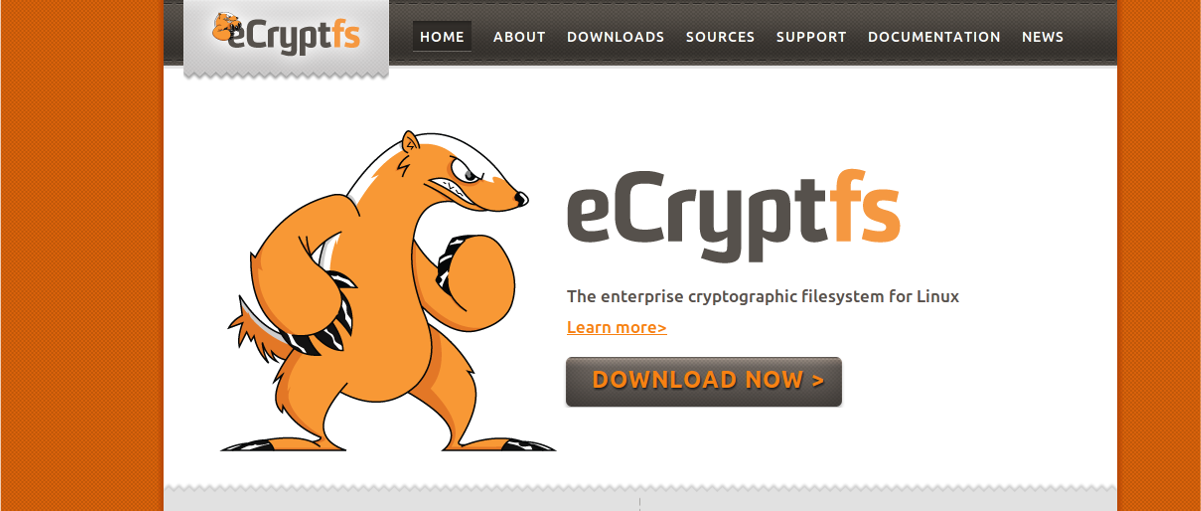
Да бисте покренули процес шифровања, одјавите се из корисничког имена на којем планирате да покренете шифровање. На екрану за пријаву притисните Алт + Цтрл + Ф1. Ако ово дугме комбинација не ради, покушајте Ф2 кроз Ф6.
Користећи ТТИ одзив, у промпт за пријаву напишите енцрипт-админ, а затим лозинку постављену раније. Затим користите ЕнцриптФС да бисте покренули шифровање.
Напомена: промените „своје корисничко име“ у име корисничког налога из којег сте се тек одјавили. Да бисте шифровали више корисничких налога, покрените ову наредбу више пута.
sudo ecryptfs-migrate-home –u yourusername
Горња команда ће мигрирати вашег корисника нашифрована кућна мапа. Одавде је сигурно одјавити се са привременог административног налога и вратити се редовном кориснику. Одјавите се са ТТИ конзоле помоћу:
exit
Исписивање излаз наредба би се одмах требала вратити на екран за пријаву од раније. Одатле притисните Алт + Ф2 - Ф7 да бисте се вратили у графички режим.
Уклоните кориснички налог
ЕцриптФС је у потпуности конфигуриран на Линуку, тако да је вријеме да се ријешите енцрипт-админ рачун. Започните уклањањем из датотеке судоерс. Отворите терминал и модификујте висудо.
sudo -s EDITOR=nano visudo
Померите се по датотеци судоерс и уклоните код који је претходно додан у водичу.
encrypt-admin ALL=(ALL:ALL) ALL
Спремите уређивање судоер датотеке у Нано притиском на Цтрл + О на тастатури. Изађите из Нано-а и вратите се на терминалну шкољку Цтрл + Кс.
Енцрипт-администратор више нема могућност добијањаприступити роот-у или модификовати систем на било који начин. У овом тренутку је безопасно и могуће је само то оставити тамо. Ипак, ако нисте заинтересовани да имате више корисника на вашем Линук рачунару, можда би било добро да га потпуно избришете. На терминалу користите тастер усердел наредба да је се ослободим.
sudo userdel encrypt-admin
Додајте шифру шифре
ЕцриптФС је готово спреман за рад. Све што је преостало је постављање нове лозинке. Отворите терминал (без употребе судо-а или роот-а) и унесите нову лозинку. Имајте на уму да је шифрирање бесмислено без сигурне лозинке. Пређите на стронгпассвордгенератор.цом и направите јаку лозинку за шифровање.
Напомена: не желите да користите генератор за креирање новог шифре? Погледајте овај чланак како бисте научили како да креирате сопствену сигурну лозинку.
ecryptfs-add-passphrase
Када се "ецриптфс-адд-пасспхрасе" заврши, вашкућна мапа треба да буде у потпуности шифрована. Да бисте почели да га користите, поново покрените Линук ПЦ. Након поновног покретања, ЕцриптФС ће тражити да се ваша нова лозинка правилно пријави.













Коментари